
Недавно Google выпустила новый инструмент, который позволяет пользователям разблокировать свои контроллеры Stadia через Bluetooth. Это руководство проведет вас через процесс перевода вашего контроллера Stadia в режим сопряжения, чтобы вы могли снова играть в свои любимые игры.
Сегодня тот день. Сервис Stadia полностью прекратит работу в 2:59 по восточному времени. Надеемся, вы сохранили все свои данные и получили возмещение. Если да, то у вас остался только один предмет: контроллер.
Буквально вчера Google предоставила инструмент, который позволяет пользователям разблокировать контроллер Stadia, открывая доступ к его скрытому режиму Bluetooth. Этот процесс навсегда отключает режим Wi-Fi, хотя он совершенно бесполезен без работающих серверов Stadia. Мы настоятельно рекомендуем не трогать контроллер до завтра, если вы планируете использовать серверы Stadia для прощания.
Как переключить контроллер Stadia в режим Bluetooth
Согласно новому инструменту Google, переключиться в режим Bluetooth очень просто. Все, что вам нужно сделать, это перейти на stadia.google.com/controller и следовать инструкциям на экране.
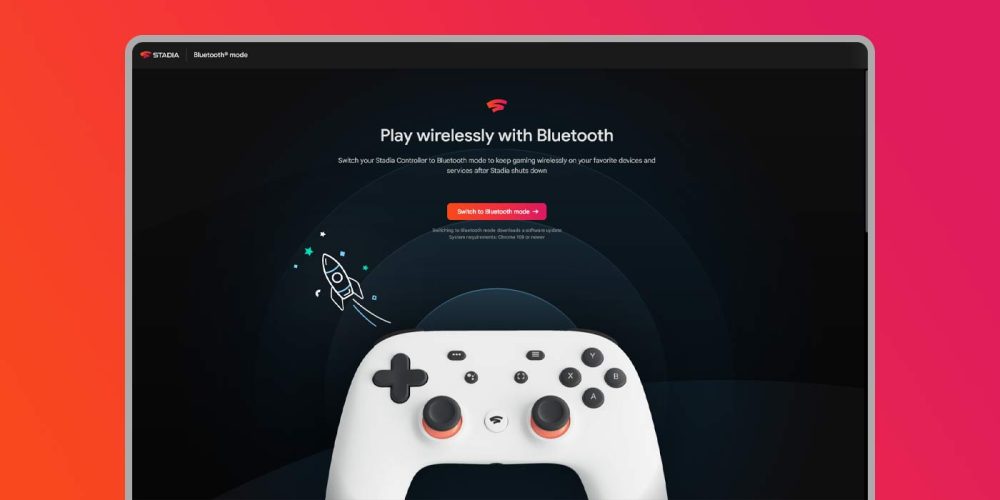
По сути, вам нужно будет подключить контроллер, разрешить вашему браузеру проверить контроллер Stadia, отключить его, а затем снова подключить, одновременно нажав комбинацию кнопок Option + Assistant + A + Y. Пока вы следуете инструкциям и визуальным подсказкам в инструменте, вы будете готовы использовать его как Bluetooth-контроллер.
Как активировать режим сопряжения на контроллере Stadia
Каждый контроллер немного отличается. Некоторые, как контроллер Xbox One, имеют специальную кнопку сопряжения. Это упрощает сопряжение с другим устройством, даже если вы сначала забыли. Другие используют комбинацию кнопок. Это относится к контроллеру Amazon Luna, а также к контроллеру Stadia.
- На контроллере Stadia нажмите и удерживайте кнопки Stadia + Y.
- Найдите «StadiaXXXX-00xx» на устройстве, к которому вы подключаете контроллер, и подключитесь.
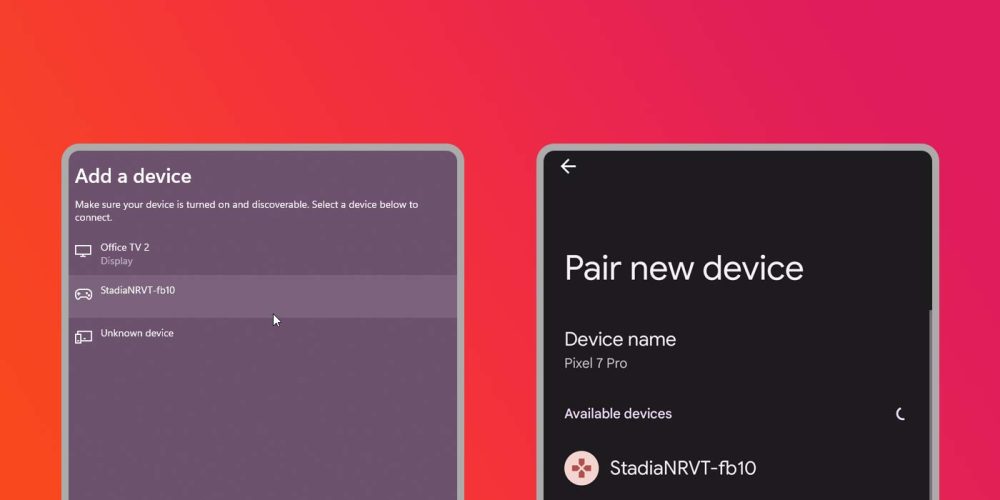
После этого вы должны быть подключены и готовы к работе на большинстве платформ. В нашем предыдущем обзоре мы отметили отсутствие поддержки в Steam, хотя есть обходные пути, если вам нужно использовать контроллер Stadia.
Что касается производительности, то контроллер Stadia работает так же хорошо, как и большинство контроллеров, с минимальной задержкой и незначительными проблемами с отключением. Конечно, если не активировать режим Bluetooth, контроллер Stadia превращается в кирпич. По крайней мере, с Bluetooth контроллер, который долгое время работал только по Wi-Fi, становится полезным для большинства игр, в которые вы хотите играть.